

作者: Gina Barrow, 最新更新: 2019年8月27日
如果您想 在Mac上创建幻灯片,你可以使用几种方法。 无论您是想为工作演示还是为生日庆典创建一个,您都可以轻松创建自己的。 在这篇文章中,介绍了两种有用的方法。 一种是使用Mac Finder创建幻灯片,另一种是使用预览创建幻灯片。 在显示这些方法之前,让我们了解如何在Mac上查找和删除重复图像的快速提示,这将占用大量存储空间并影响Mac的运行。
关于使用FoneDog PowerMyMac的快速提示 - 相似的照片关于如何在Mac上制作幻灯片的2方法让我们把它包起来
人们也读如何修复iTunes错误360017为什么你的Mac运行缓慢的原因!
由于您在Mac上创建幻灯片,因此可能有多个重复项或您不再需要的副本。 在这种情况下,建议使用可删除设备上类似或重复照片的工具。 建议的工具是 FoneDog PowerMyMac - 相似图片.
通常,图像会占用设备上的大量空间。 对于某些人来说,每张照片都有不同文件名和大小的副本或副本。 这是哪里 FoneDog PowerMyMac – 相似的照片 会派上用场的。 此工具可以有效地查找和清理Mac上的类似照片。
在Mac上创建幻灯片后,您可能会有一些剩余的重复照片。 让我们来看看使用FoneDog PowerMyMac - 类似照片删除重复照片以释放空间的步骤。
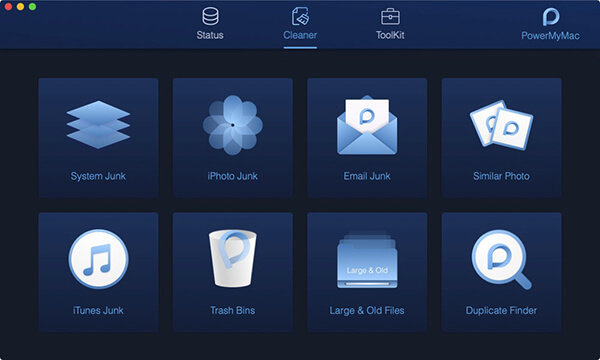
根据您需要幻灯片放映的原因,有各种方法 如何在Mac上制作幻灯片.
一旦您决定在Mac上创建幻灯片,您可能会惊讶地发现Mac OS X中的Finder具有内置的即时图像幻灯片功能。 一般来说,它是Quick Look的一个组件,已经存在了一段时间,但是一个鲜为人知的功能,如果你想展示一批照片,这是一个理想的功能。 此外,如果您想要全屏显示单张照片而不需要打开预览等应用程序,这是一个不错的选择。
让我们仔细看看使用Mac Finder时的技巧。
最初的举措是从桌面选择一张照片或一批照片,并使用以下内容:

通常,缩放功能与幻灯片显示是分开的。 您必须启用它们才能使功能正常工作,这在使用OS X Mountain或Maverick的设备中很容易实现。 您可以使用键盘快捷键激活功能。
对于拥有以前版本OS X的用户,可以使用Command + Option + Y通过“快速查看”输入有限的幻灯片。 请记住,这并不提供Lion或Mountain Lion操作系统中添加的所有功能,但您一定会喜欢这个好幻灯片。
另一种选择 如何制作幻灯片 在Mac上正在使用预览。 双击Windows文件浏览器中的照片时,可以轻松使用箭头键查看该文件夹中的所有照片。 对于Mac用户,当打开预览中的照片时,按箭头键时没有任何反应。 通常,这就是为什么很难快速浏览幻灯片的原因。
虽然您可以毫不费力地使用照片创建幻灯片,但它只显示您在那里导入的照片。 您甚至可以按空格键查看“快速查看”中的图像,但不能在全屏幻灯片视图中执行此操作。
让我们仔细看看如何使用Preview来创建幻灯片。
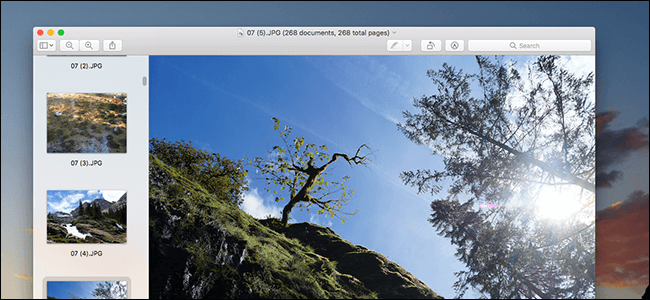
有些情况下,一系列图像会在几个窗口中打开。 可以通过点击菜单栏中的“预览”>“首选项”并转到“图像”选项卡来防止这种情况。
在“打开文件时”一侧,您必须选中“在同一窗口中打开文件组”。 通过这样做,您的幻灯片将包含您选择的所有照片。
创建自己的幻灯片 在你的Mac上是一个简单的过程。 随着方法 如何制作幻灯片 如上所述,只需选择一个您喜欢的。
完成幻灯片放映后,请不要忘记 删除任何剩余的重复或类似的照片 来自幻灯片项目。 在...的帮助下 FoneDog PowerMyMac,它可以有效地查找和删除任何不需要的类似照片,以释放Mac上的空间。
发表评论
评论
热门文章
/
有趣乏味
/
简单困难
谢谢! 这是您的选择:
Excellent
评分: 5.0 / 5 (基于 1 评级)